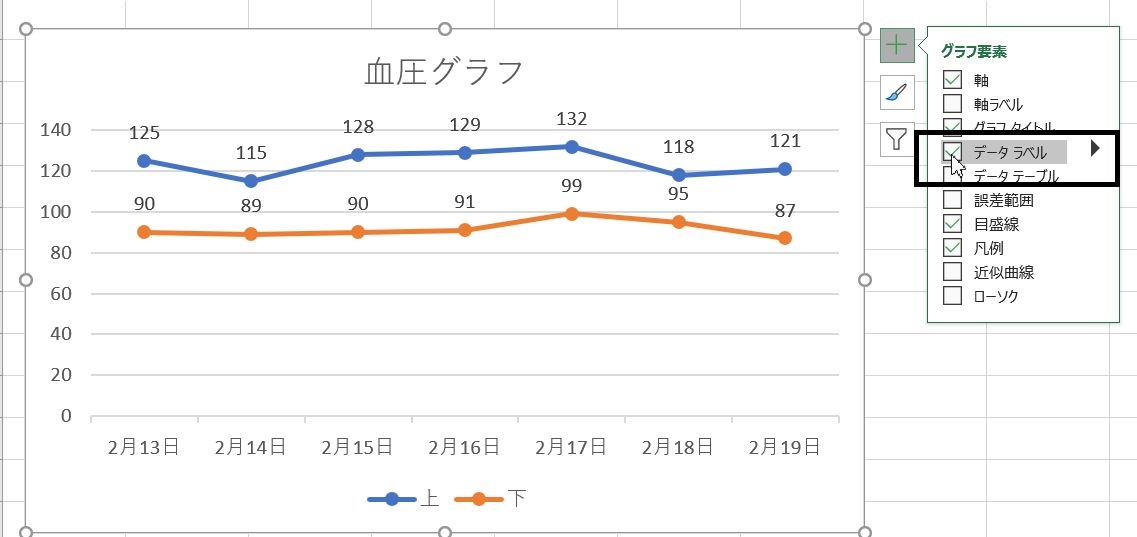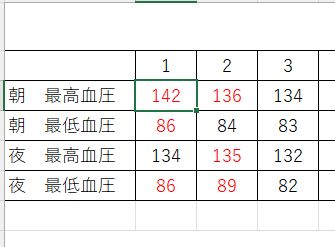Excelにな、血圧測って入れてるんやけどな、数字だけやと分かりづらいんやわ。なんかええ方法ないか?
毎日血圧を測りExcelで表を作って印刷し、受診したときに持参されているとのこと。Excelの操作練習にもなるし、いい取り組みです。
数字だけだと分かりづらいとのことでしたので、折れ線グラフを作ってみないかと提案させていただきました。
この記事では、入力した血圧の値を元にExcelで折れ線グラフを作る方法をご紹介していきます。
Excelで血圧の変化が分かる折れ線グラフを作成してみよう
Excelで血圧を入力するだけだと数字だけになるので変化が分かりづらいです。そこで、Excelに入力した血圧の値を元に折れ線グラフを作成してみようと思います。
血圧を入力する表をExcelで作成する
まず、毎日測る血圧を入力するための表をExcelで作成していきます。

血圧を入力した表をもとに折れ線グラフを作成する
折れ線グラフにしたい範囲を選択します。

「挿入」タブをクリック→「折れ線/面グラフの挿入」ボタンをクリック→「折れ線」をクリック。

折れ線グラフが完成しました。

折れ線グラフの見た目を調整していく
Excelで折れ線グラフを作成すると、Excelの画面中央辺りに折れ線グラフが作成されます。このままでは少し見づらいので、大きさや位置などを調整して見た目を整えていきます。
折れ線グラフの位置を調整するには
作成したグラフの位置を調整するには、グラフの上にマウスポインタを合わせて「グラフエリア」と吹き出しが出たらドラッグします。
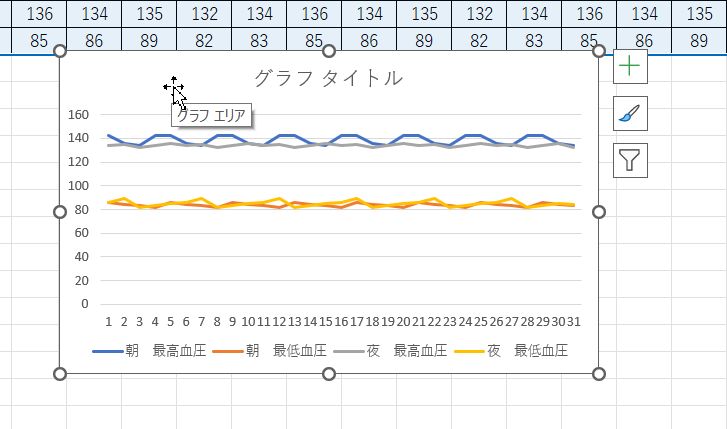
グラフを移動する際、セルにぴったりと合わせたいなら、キーボードのAltキーを押しながらドラッグし、セルに合わせられたらドラッグをやめ、Altキーから指を離します。
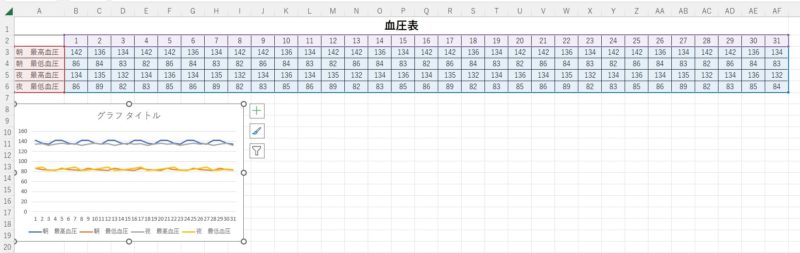
折れ線グラフの大きさを調整するには
作成された折れ線グラフは図形のように大きくしたり小さくしたりすることができます。
グラフを選択(クリック)すると、グラフの周囲に8個の〇が表示されます。この〇にマウスポインタを合わせて上下左右、斜めにドラッグするとグラフの大きさを変更することができます。
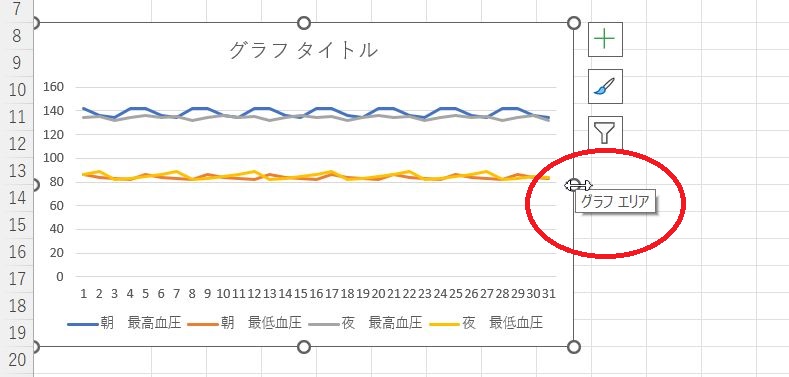
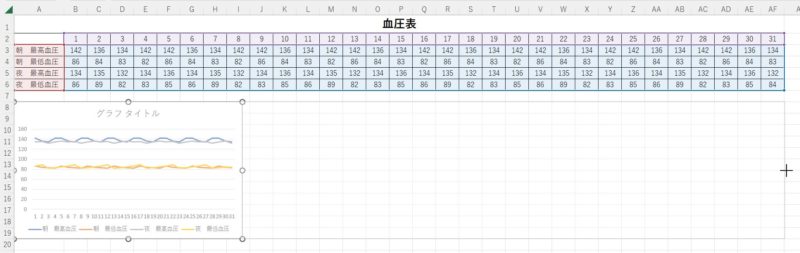
グラフの高さを変えたいなら、グラフの下にある〇にマウスポインタを合わせてドラッグします。

グラフの軸を調整して値の変化が分かるように調整する
グラフの大きさを調整したのですが、値の変化が分かりづらいグラフです。これは、グラフの軸の値を見るとその理由が分かります。
グラフの左側にある数字が並んでいるところのことを「軸」と呼ぶのですが、この軸の値を見ると、下は「0」上が「160」になっていますね。血圧の値が「0」というのはあり得ない値なので、この値を「60」ぐらいに変えると、もう少し値の変化が分かりやすくなります。
グラフにマウスポインタを合わせて「グラフエリア」と吹き出しが出る場所でクリック、

縦軸のところにマウスポインタを合わせると「縦(値)軸」と吹き出しが出るのでダブルクリックすると
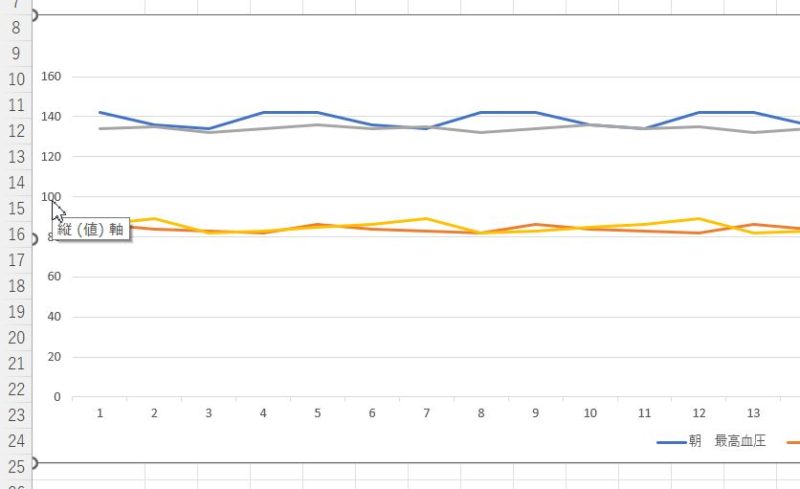
軸の書式を変更する画面(軸の書式設定)が、右側に出てきます。
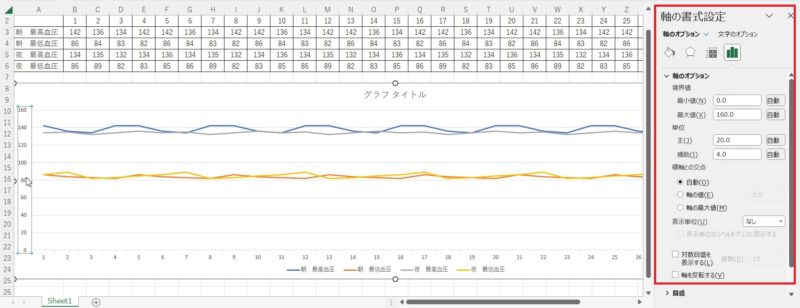
「軸のオプション」の境界値の値を最小値を60、最大値を160に入力し直すと
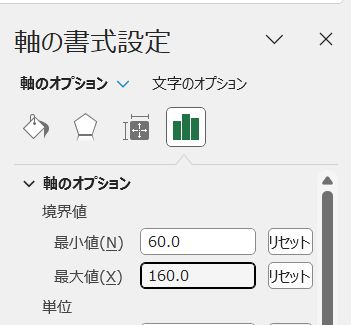
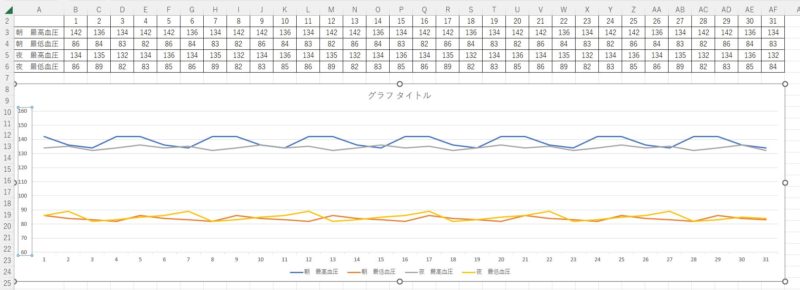
朝測った血圧と夜測った血圧を別々に折れ線グラフにすることはできる?

これでもええんやけど、たとえば朝の血圧と夜の血圧、別のグラフにすることはできんか?

できますよ。グラフを作る前に表を選択しましたが、その時、朝の血圧のところだけを選択してグラフを作成し、夜の血圧のところをまた選択してグラフを作成すればOKです

グラフを2回作るってことか…、ちょっと面倒やな

なら、ちょっとややこしいかもしれませんが、今作ったグラフをコピーして、朝と夜ごとのグラフに作り替えてみましょうか。
グラフにする範囲を調整すれば朝と夜の血圧を別々のグラフにすることができる
作成した折れ線グラフをコピーして、朝と夜、別々のグラフに作り替えてみましょう。
グラフを選択し、「ホーム」タブをクリック、「コピー」ボタンをクリックし、
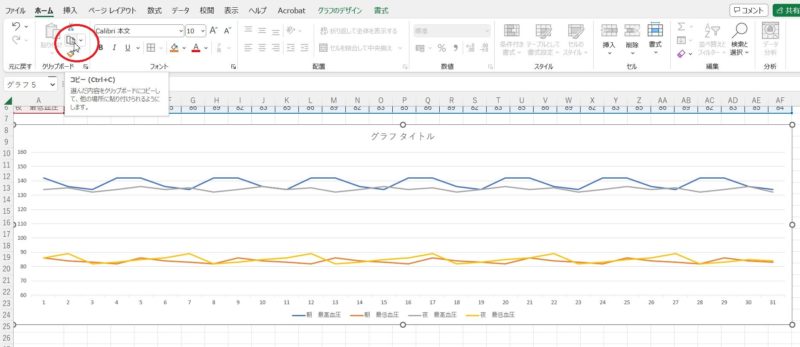
コピーしたグラフを貼り付けたいセルを選択し、
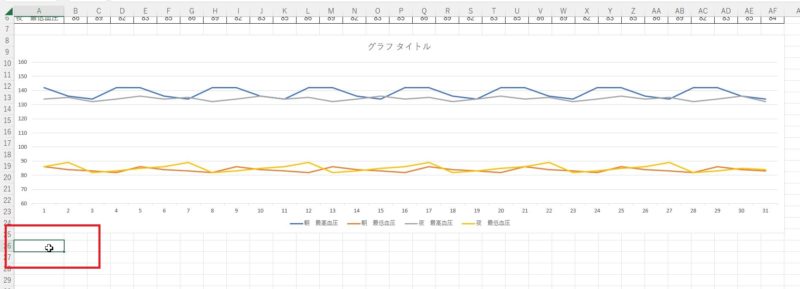
「ホーム」タブをクリック→「貼り付け」ボタンをクリックすると、

選択したセルにコピーしたグラフが貼り付けられます。
ひとつめのグラフを選択し、朝の血圧だけをグラフに表示するよう(夜の血圧をグラフに含めない)に設定するため、「グラフのデザイン」タブをクリック→「データの選択」ボタンをクリックします。
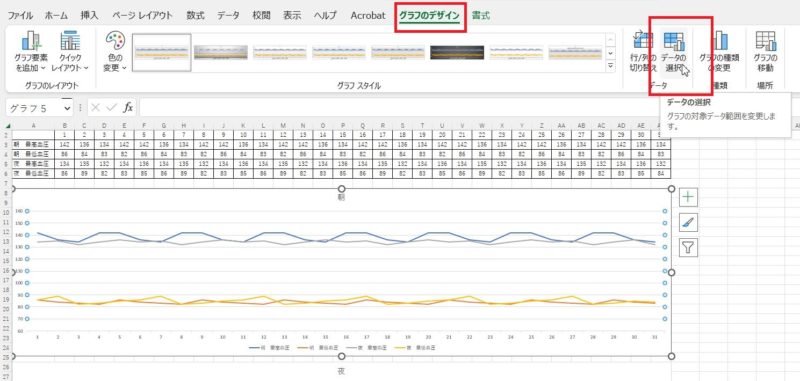
データの選択画面が開いてくるので、朝の血圧以外の項目(夜 最高血圧と夜 最低血圧)のチェックを外してOKボタンをクリックします。
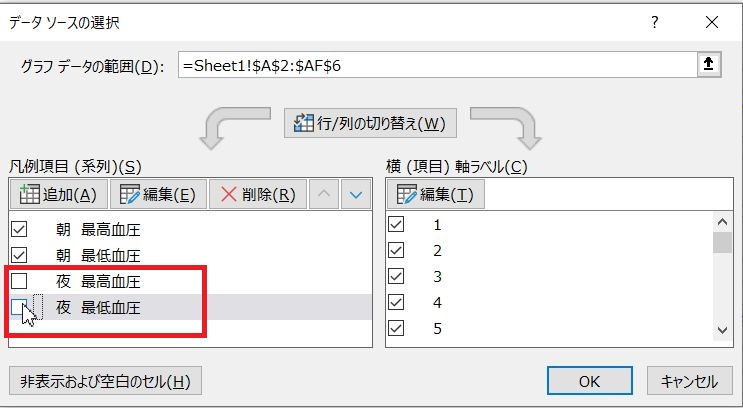
同じようにコピーして貼り付けた2つめのグラフも、データの選択画面を開いて夜以外の血圧のチェックを外せば、朝と夜、別々の折れ線グラフができあがります。
折れ線グラフに値(血圧の値)を表示することはできる?
グラフのデータラベルを表示すればグラフの中に表の値を出すことができる

グラフに血圧(の値)を出すことはできんか?表と見比べんでもええから見やすくなるんちゃうか?
グラフの中に血圧の値を出すには、データラベルを表示するよう設定します。グラフを選択した状態で、グラフの右上にある「+」をクリック、「データラベル」にチェックを入れるとグラフ上に血圧の値を出すことができます。
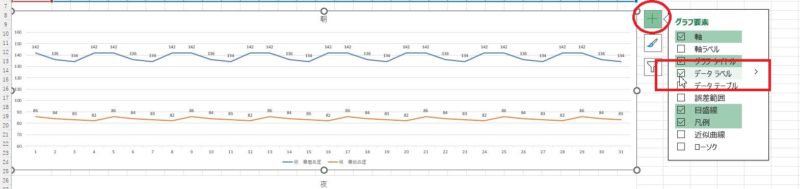

先生、印刷しようと思ったら大き過ぎて2枚になってしまうわ。できたら1枚に印刷できへんか?
印刷すると大き過ぎたときは、印刷設定ですべてを1ページに収められるよう設定すると用紙1枚に収まるように印刷できます。
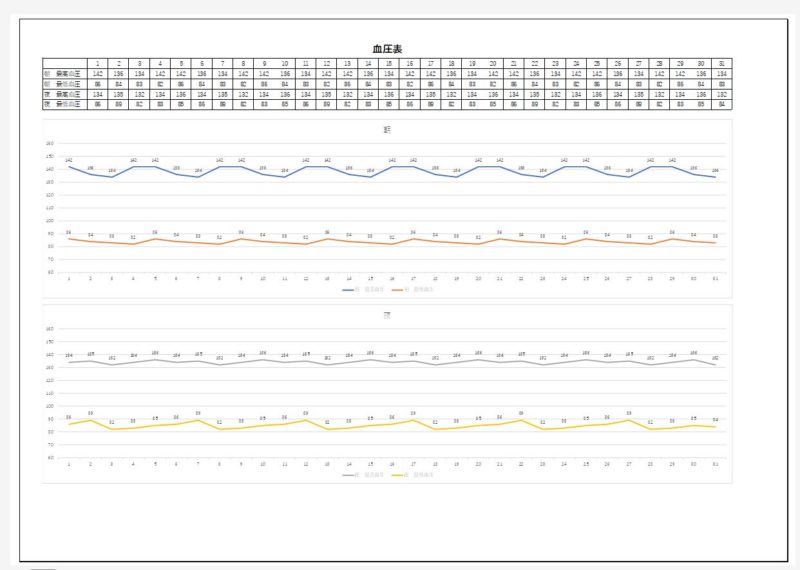
今回は、毎日測る血圧を折れ線グラフにする方法をご紹介しました。
入力した血圧の表で、血圧の値が最高血圧135以上、最低血圧が85以上となったところに自動で色を付ける方法も別の記事に書いたのでよかったら読んでみてくださいね。